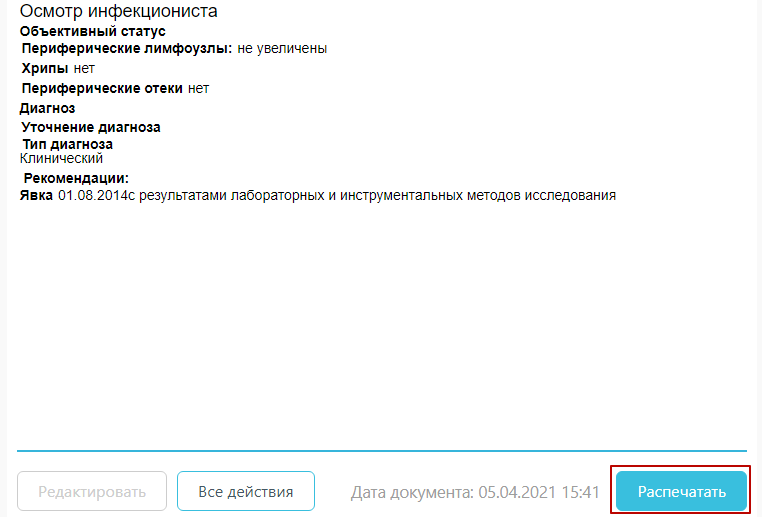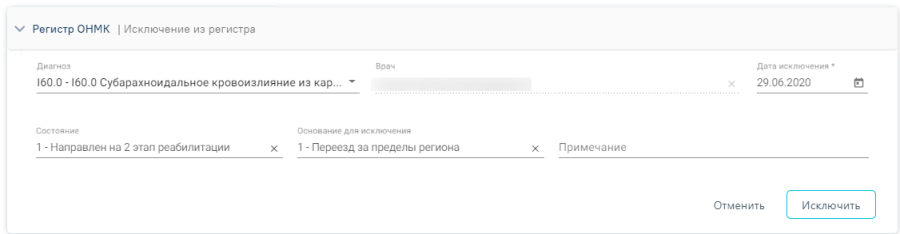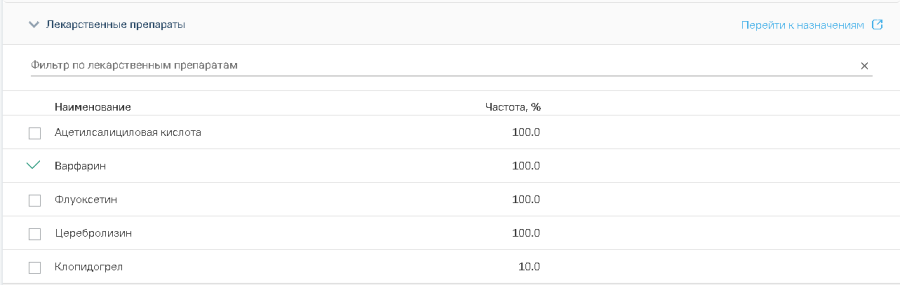...
- Включение пациента в регистр по отдельным нозологиям и категориям граждан. Включение пациента в регистр подробно описано в разделе «Работа в Регистре» подраздел «Включение пациента в регистр».
- Заполнение случая лечения в соответствие со стандартом лечения. Заполнение случая лечения в соответствии со стандартом лечения подробно описано в разделе «Заполнение случая лечения в соответствии со стандартом лечения по регистру».
- Исключение пациента из регистра по отдельным нозологиям и категориям граждан. Исключение пациента из регистра подробно описано в «Работа в Регистре» подраздел «Исключение пациента из регистра».
Работа со случаем лечения
Перейти в случай лечения можно двумя способами:
1. Из ТАП с вкладки «Действия»;
2. Из расписания врача.
1. Для перехода в случай лечения необходимо в ТАП на вкладке «Действия» выбрать действие «Случай лечения».
...
Для перехода к формированию счета следует нажать кнопку «Счета». Подробнее о работе со счетами см. «Платные услуги» в МКАБ.
Персональные данные
Описание работы с разделом «Персональные данные» приведено в п.1.19.1.
Анамнез
Для заполнения и просмотра (если там уже есть записи других врачей) информации по перенесенным заболеваниям, патологическим реакциям, показателям здоровья, действующим лекарственным назначениям необходимо перейти на вкладку «Анамнез».
...
Заполнение информации по действующим лекарственным назначениям
Жалобы
Для заполнения жалобы пациента следует перейти на вкладку «Жалобы».
...
Запись появится в списке жалоб с указанием текущей даты.
Если жалобы отсутствуют, то необходимо выбрать значение «Жалоб нет».
Медицинские записи
Для перехода к списку медицинских записей следует выбрать вкладку «Медицинские записи».
...
Вывод медицинской записи на печать
Формирование и отправка протокола телемедицинской консультации в РЭМД
Для формирования протокола телемедицинской консультации необходимо заполнить медицинскую запись «Протокол телемедицинской консультации». Для этого необходимо перейти в раздел «Медицинские записи» случая лечения.
Для добавления медицинской записи необходимо нажать кнопку «Добавить». В строке поиска ввести «Протокол телемедицинской консультации» и выбрать нужную медицинскую запись.
...
Работа с документом «Эпикриз по законченному случаю лечения» описана в разделе «Обработка заявки на получение эпикриза по законченному случаю лечения».
Диагнозы
Для перехода в раздел «Диагнозы» следует выбрать соответствующий пункт в левом меню случая лечения, либо путём прокрутки страницы до необходимого раздела.
...
Для сохранения диагноза необходимо нажать кнопку «Сохранить». Введенные данные будут сохранены, форма добавления сопутствующего диагноза закроется. Для того чтобы закрыть форму добавления сопутствующего диагноза, необходимо нажать кнопку «Отмена». При нажатии на кнопку «Отмена» введенные данные не сохранятся.
Для удаления сопутствующего диагноза необходимо нажать рядом с ним.
Регистры
Работа с регистром производится в случае лечения пациента после установки диагноза. После сохранения диагноза необходимо перейти в раздел «Регистры» путем выбора соответствующего пункта в левом меню случая лечения, либо путём прокрутки страницы до необходимого раздела.
...
Вкладка «Исключенные» в разделе «Регистры»
Включение пациента в регистр
Для включения пациента в регистр необходимо на вкладке «Рекомендованные» нажать по регистру, в который необходимо включить пациента.
...
После заполнения всех полей, необходимо нажать кнопку «Включить в регистр». Форма добавления пациента в регистр закроется. Пациент будет включен в регистр.
Исключение пациента из регистра
Исключение из регистра производится в разделе «Регистры» на вкладке «Все регистры».
Для исключения пациента из регистра необходимо нажать рядом с регистром, из которого следует исключить пациента. Откроется форма просмотра сведений о включении пациента в регистр и льготах.
...
Форма исключения из регистра
Стандарты лечения
После установки диагноза следует перейти в область «Стандарты лечения» через боковое меню ТАП, либо путём прокрутки страницы до необходимого раздела.
...
Список мероприятий блока можно свернуть, нажав на наименование блока. По каждому блоку можно отфильтровать записи в строке фильтра по блоку.
Блок «Параметрические данные»
В блоке «Параметрические данные» отображается список параметрических данных, которые можно добавить по стандарту лечения.
Для просмотра параметрических данных следует нажать , отобразиться список параметрических данных.
...
Показатель здоровья можно удалить, нажав на кнопку . Также, можно добавить новый показатель здоровья, для этого необходимо нажать кнопку «Добавить» внизу списка.
Кнопка «Добавить»
Блок «Лекарственные препараты»
Назначение лекарственных препаратов по стандарту осуществляется в блоке «Лекарственные препараты». В строке с наименованием блока отображается ссылка на раздел с назначениями пациента – «Перейти к назначениям». Блок содержит столбцы:
...
Блок «Лекарственные препараты» с назначенным лекарственным препаратом
Блок «Медицинские услуги»
В блоке «Медицинские услуги» отображается список медицинских услуг, которые можно назначить по стандарту лечения. Блок содержит следующие столбцы:
...
Переход в план лечения осуществляется по ссылке «Перейти к плану лечения» в медико-экономическом стандарте, либо при нажатии на вкладку «План лечения».
Работа с планом лечения
На вкладке «План лечения» отображается блок «Поиск услуг», план лечения пациента.
...
Далее следует нажать кнопку «Выполнить услуги». Будет выполнено количество медицинских услуг, указанное в плане. После выполнения услуги не отображаются в плане лечения.
При необходимости пользователь может удалить мероприятие из плана лечения путём нажатия кнопки – «Убрать».
Журнал направлений
Для перехода в раздел «Журнал направлений» следует выбрать соответствующий пункт в левом меню случая лечения, либо путём прокрутки страницы до необходимого раздела.
...
Описание работы с разделом приведено в Журнале направлений.
Врачебные назначения
Для перехода в раздел «Врачебные назначения» следует выбрать соответствующий пункт в левом меню случая лечения, либо путём прокрутки страницы до необходимого раздела.
...
Переход в раздел «Врачебные назначения»
Указания постовой медсестре
По завершению приема врач может направить пациента в кабинет постовой медицинской сестры. Для работы должна быть включена системная настройка «Функционал работы с постовой медсестрой».
Должны быть назначены роли: «Указания постовой медсестре» – для врача, «Постовая медсестра» – для постовой медсестры.
В структуре медицинской организации доступно создания ресурса с признаком «Постовая медсестра» для ресурсов с типом «Врач», «Кабинет».
В Системе на форме «Выбор должности», открываемой нажатием кнопкой мыши по названию должности в верхней части экрана, доступно сопоставление ресурса врача с постовой медсестрой на форме. Для каждой должности доступно поле «Постовая медсестра», заполняемое выбором значения из справочника ресурсов.
Ввод указаний для постовой медсестры
Назначение указаний постовой медсестре осуществляется в случае лечения в блоке «Указания постовой медсестре». Действие «Добавить указание постовой сестре» будет доступно, если указание не было добавлено ранее, либо если все указания находятся в статусе «Выполнено».
...
Блок «Указания постовой сестре» после закрытия ТАП недоступен для ввода указаний.
Обработка указаний постовой медсестрой
Обработка указаний, назначенных врачом, осуществляется пользователем с ролью «Постовая медсестра» и установленным в карточке сотрудника/кабинета признаком «Постовая медсестра».
Переход в Случай лечения для постовой медсестры осуществляется через ячейку расписания. Для этого необходимо в меню записи на прием в расписании пользователя выбрать пункт «Случай лечения».
В новой вкладке откроется форма случая лечения, содержащая персональные данные пациента, анамнез, жалобы, диагноз, регистры, стандарты лечения, журнал направлений, врачебные назначения и медицинские записи.
В блоке «Указания постовой медсестре» отображается наименование ресурса постовой медсестры, указания врача, которые необходимо выполнить.
...
После выполнения указаний постовой медсестре необходимо нажать кнопку «Выполнено». Будет проставлен признак, что указания выполнены, кнопка станет неактивной. Врач не сможет обновить указания после их выполнения.
Потребность в ЛС
В блоке «Потребность в ЛС» отобразится раздел «Персонифицированная потребность в лекарственных средствах». Раздел содержит список персонифицированных потребностей пациента в лекарственных средствах и фильтр этих записей по годам. Например, при установке в фильтре «Год» значения «2021» отобразятся потребности, сформированные на 2021 год.
...
Список добавленных потребностей в ЛС
Добавление потребности в лекарственных средствах
Для добавления потребности необходимо нажать кнопку «Добавить».
...
Действия для потребности, имеющей статус «Согласована»
Оформление отказа в лекарственных средствах
Для оформления отказа от потребности в ЛС необходимо нажать кнопку и выбрать пункт «Оформить отказ» (Рисунок 736). Оформление отказа доступно только пользователю, имеющему роль «Потребность в ЛС».
...
Для потребности в статусе «Отказ» доступно действие «Просмотреть отказ». В результате выполнения действия отобразится форма отказа. Записи о потребности в статусе «Отказ» недоступна для редактирования.
Закрытие ТАП
Для перехода в раздел «Закрытие ТАП» следует выбрать соответствующий пункт в левом меню случая лечения, либо путём прокрутки страницы до необходимого раздела.
...